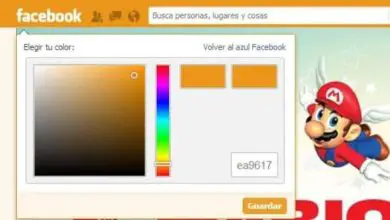Come caricare e pubblicare facilmente foto su Instagram dal mio PC Windows
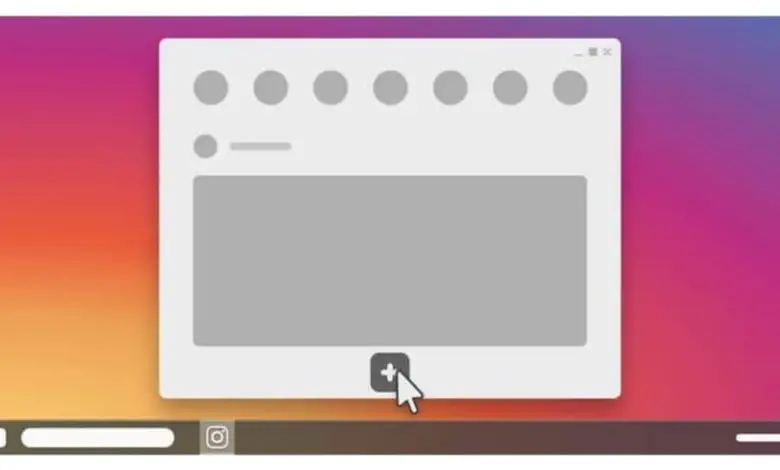
Oggi vedremo come caricare e pubblicare foto su Instagram dal mio PC in Windows in modo molto semplice utilizzando Chrome o Firefox, senza la necessità di installare alcuna applicazione. Instagram è uno dei social network più utilizzati sui dispositivi mobili e il più popolare del momento.
Non è da meno, poiché ha opzioni molto interessanti per la condivisione di foto e video. Inoltre, possiamo trovare tutti i tipi di contenuti divertenti, educativi e didattici.
![]()
Ma in molte occasioni è più facile per noi usare il computer piuttosto che un dispositivo mobile. Che si tratti dello schermo più grande, della tastiera, del mouse, degli altoparlanti, ecc. Quindi, come condividiamo le foto dal computer?
Il processo per poter caricare e pubblicare foto su Instagram da un PC Windows è troppo semplice e funziona perfettamente anche per caricare le storie di Instagram. In questo modo puoi utilizzare il tuo PC per gestire il tuo account Instagram senza dover dipendere dal dispositivo mobile.
Spiegheremo il processo sia per chi usa Chrome sia per chi preferisce Mozilla Firefox. È abbastanza semplice, non devi scaricare nulla e in pochi minuti avrai la possibilità di caricare facilmente qualsiasi foto o immagine che hai sul tuo computer.
Come caricare foto su Instagram dal mio PC Windows da Chrome
- La prima cosa che dovrai fare è accedere a Instagram con il tuo account da Chrome.
- Una volta che sei nella pagina principale dovrai premere F12.
- Si apre la finestra dello sviluppatore. Qui dovrai fare clic sulla seconda icona da destra a sinistra, quando muovi il mouse su di essa si dice » Attiva / disattiva barra degli strumenti del dispositivo «.
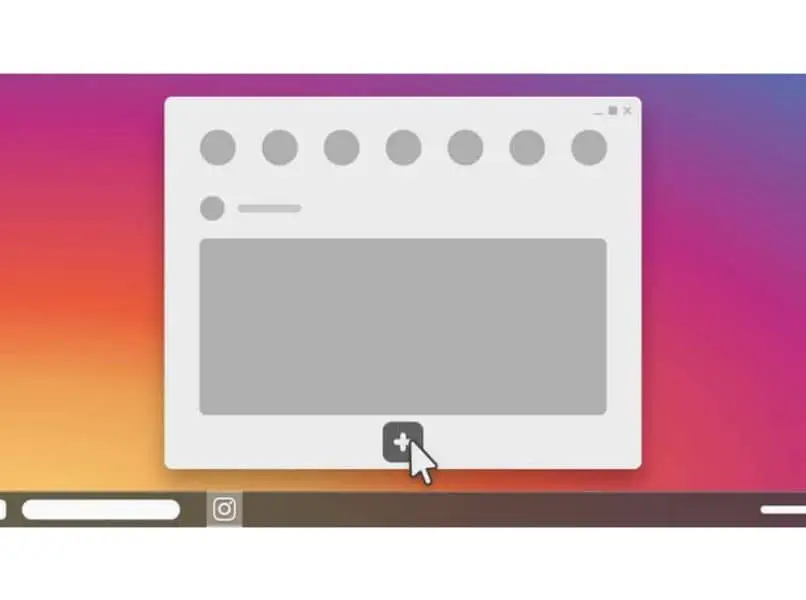
- Dopo aver fatto clic su di esso, dovrai premere F5 o aggiornare la pagina affinché le modifiche abbiano effetto.
- Ora puoi vedere la versione mobile di Instagram da Chrome.
- Tutte le opzioni che compaiono nella versione per dispositivi mobili sono disponibili in questo modo sul sito ufficiale del social network.
- Nel caso in cui desideri vedere lo schermo intero come versione desktop. Dovrai semplicemente fare nuovamente clic sull’icona della barra degli strumenti Attiva/disattiva dispositivo e premere F5 per applicare tutte le modifiche.
Carica foto su Instagram da Windows con Firefox
Nel caso tu voglia farlo, ma da Mozilla Firefox, dovrai seguire questi passaggi, anche se può essere un po’ più complesso.
- Allo stesso modo in cui abbiamo fatto in Chrome, dovremo accedere a Instagram da Firefox e accedere con il nostro account.
- Ora vai alle opzioni di Firefox dalle tre linee orizzontali che si trovano nell’area in alto a destra dello schermo e faremo clic su » Web Developer «.
- Dopodiché dovremo fare clic su » Adaptive Design View «.
- Successivamente, vedrai che nella parte superiore dello schermo vedrai alcune opzioni, nell’elenco dei dispositivi premi per visualizzare un menu a discesa e sarai in grado di scegliere il modello di cellulare che desideri.
- Una volta fatto, dovrai premere F5 per aggiornare la pagina. Successivamente, nella parte inferiore vedrai le classiche icone di Instagram sui dispositivi mobili.
- Non resta che premere sull’icona con il simbolo » + » al centro dello schermo nell’area inferiore e potrai scegliere qualsiasi fotografia dal tuo computer.
- Quando chiudi la scheda la vista di sviluppo scomparirà, se vuoi ricaricare una foto dal tuo PC, dovrai ripetere il processo.